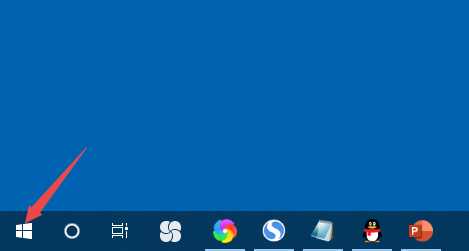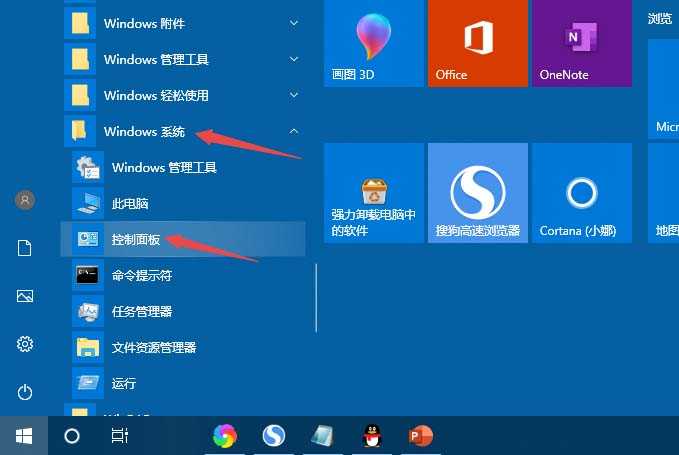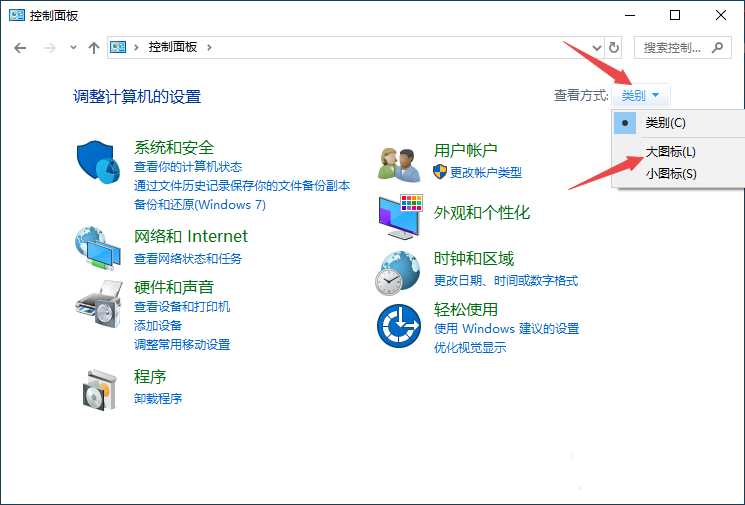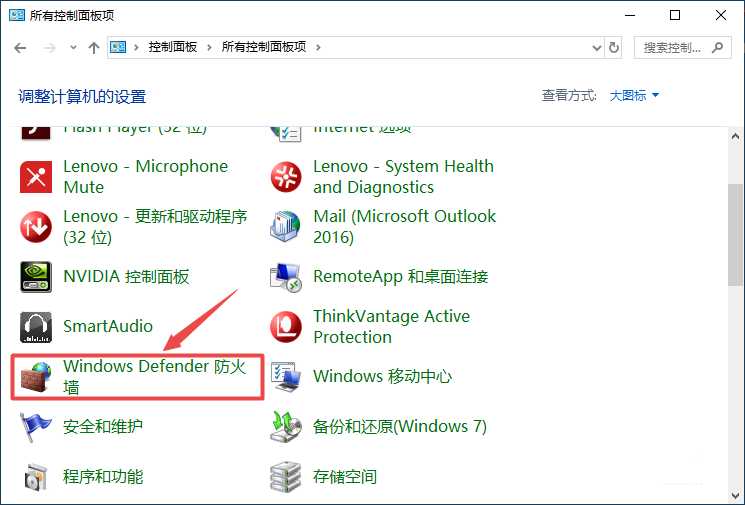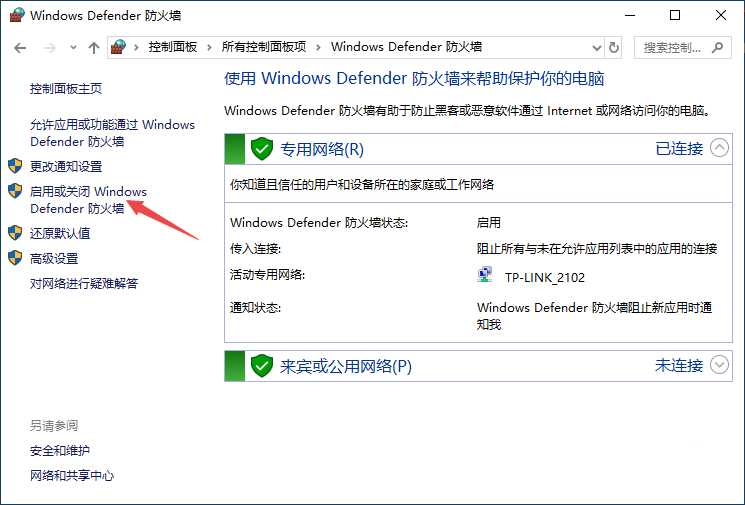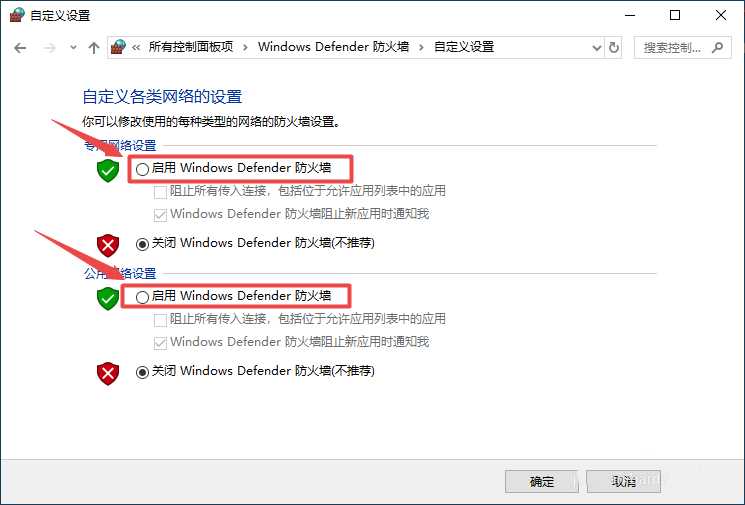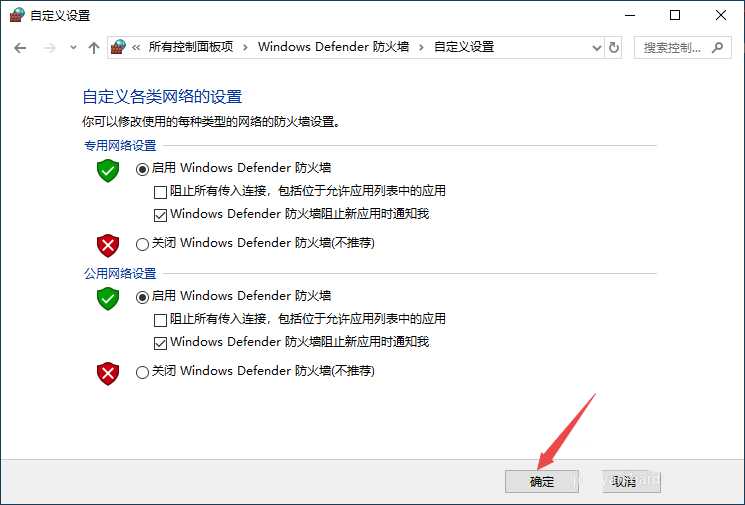站长资源电脑基础
windows防火墙在哪里? 开启Windows Defender的方法
简介电脑想要开启Windows Defender防火墙,找不到位置,该怎么开启呢?下面我们就来看看详细的教程,。1、先打开电脑,然后点击开始。2、之后我们点击windows系统,点击控制面板。3、进入控制面板,点击类别,点击大图标。4、然后点击Windows Defender防火墙。5、之后点击启用或关
电脑想要开启Windows Defender防火墙,找不到位置,该怎么开启呢?下面我们就来看看详细的教程,。
1、先打开电脑,然后点击开始。
2、之后我们点击windows系统,点击控制面板。
3、进入控制面板,点击类别,点击大图标。
4、然后点击Windows Defender防火墙。
5、之后点击启用或关闭Windows Defender防火墙。
6、然后点击选择启用Windows Defender防火墙,注意是两个选项。
7、最后,我们点击确定即可。这样便启用了Windows Defender防火墙。
总结:
1、点击开始。
2、点击windows系统,点击控制面板。
3、点击类别,点击大图标。
4、点击Windows Defender防火墙。
5、点击启用或关闭Windows Defender防火墙。
6、点击选择启用Windows Defender防火墙,注意是两个选项。
7、点击确定即可。这样便启用了Windows Defender防火墙。
以上就是开启Windows Defender的方法,希望大家喜欢,请继续关注。
相关推荐:
win10怎么给Windows Defender添加排除项?
Win10预览版15042中Windows Defender有哪些变化?
win10中怎么设置Windows Defender自动扫描压缩包文件?